多くの場合、さまざまなWi-Fiアダプターを構成する必要はありませんが、今日はなんとかNetis WF2190アダプターをテストできました。このデバイスについて少し説明し、接続方法、ドライバーのインストール方法、構成方法を説明します。 802.11acをサポートするNetisの安価なWi-Fiアダプター。 2.4GHzおよび5GHzでWi-Fiネットワークに接続できます。 USB3.0経由で接続されています。デュアルバンドアダプターにあるはずなので。
最大接続速度:2.4 GHz範囲で最大300 Mbps、5 GHz範囲で最大900 Mbps。 Netis WF2190を利用して、必要に応じてWi-Fi経由でインターネットを配布できます。 SoftAPのサポートがあります。 Windowsの標準ツールまたは特別なプログラムを使用してアクセスポイントを設定できます。記事の最後に、これについてさらに詳しく説明し、手順へのリンクを示します。
このアダプターは、デスクトップコンピューターとラップトップの両方に適しています。しかし、私はそれをPCのみで購入することをお勧めします。ラップトップやアンテナには大きすぎます。よりコンパクトなレシーバーを選択できます。また、固定コンピューターの場合、WF2190は最適です。

私はこのアダプターについてたくさんのレビューを読みました。良いレビューと悪いレビューの両方があります。基本的に誰もがドライバーとプログラムの曲線について不満を言う。私のWindows10では、接続直後に動作を開始しました。ドライバーをインストールせずに、自動的に検出されました。デバイスマネージャーではRealtekとして表示されます。このアダプターは、Realtek8812AUチップセットで動作します。 Windows 10 / 8.1 / 8/7 / Vista / XP、MacOS 10.11、Ubuntu 14.04をサポートしています。
Netis WF2190レビュー
設備はとても良いです。アダプター自体には2つのアンテナが付属しています。アンテナ出力5dBi。取り外し可能で、必要に応じて交換できます。これらのアンテナのおかげで受信は非常に良好です。
USB延長ケーブルも含まれています。彼はスタンドです。そのおかげで、アダプターを垂直に取り付けることができます。ドライバーと説明書が入ったCDもあります。

アダプター自体にはWPSボタンがあります。その助けを借りて、パスワードを入力せずにWi-Fiネットワークにすばやく接続できます。 WPSについて詳しくはこちらをご覧ください。アダプターは、コンピューターのUSBポートに直接、または拡張スタンドを介して接続できます。それがどのようにあなたに一番合うか見てください。

アンテナをネジで留めることを忘れないでください。アンテナがない場合、Netis WF2190はWi-Fiネットワークをまったく認識しません。もしそうなら、信号レベルは非常に弱くなります。接続する最良の方法はUSB3.0です。コンピュータまたはラップトップにある場合。 USB 3.0ポートは通常、内側が青です。
NetisWF2190ドライバー
コンピューターにWindows 10がある場合、アダプターを接続すると、ほとんどの場合、アダプターは自動的に構成されます。システムはドライバー自体を選択してインストールします。アスタリスクの付いたワイヤレスアイコンが通知バーに表示されます。デバイスマネージャーで、「Realtek 8812AUワイヤレスLAN 802.11ac USB NIC」アダプターを使用しています。
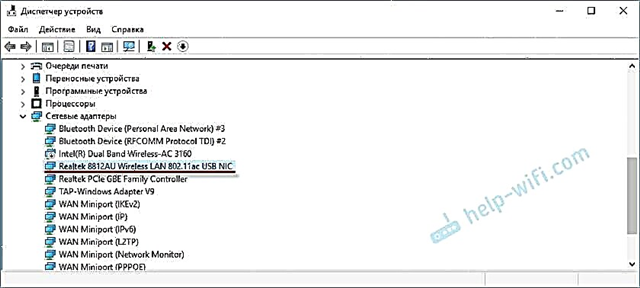
コンピューターは既にWi-Fiに接続できます。

ネットワークに接続し、速度を確認し、接続がどのように機能するかを確認できます。問題がある場合や速度が遅い場合は、ドライバを更新することをお勧めします。
Windows XPおよびWindows 7では、ドライバーを手動でインストールする必要があります。 Windows 8でもそうだと思います。
ディスクからのドライバーのインストール、またはサイトからのダウンロード
セットには、ドライバとアダプタを管理するためのユーティリティを備えたディスクが含まれています。このユーティリティは実際には必要ありませんが、ドライバと共にインストールされます。ドライブにディスクを挿入し、install.exeを実行して、インストールを完了するだけで十分です。
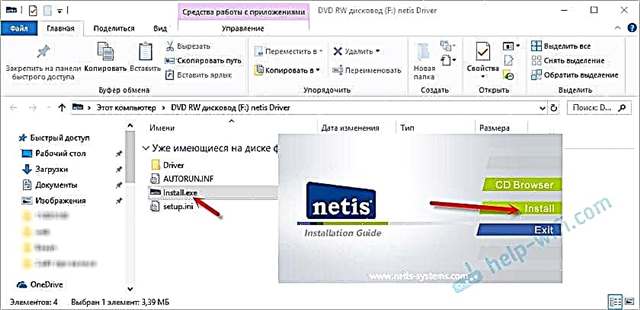
その後、コンピュータを再起動する必要があります。 Netis USBワイヤレスLANユーティリティが表示されます。次のようになります。
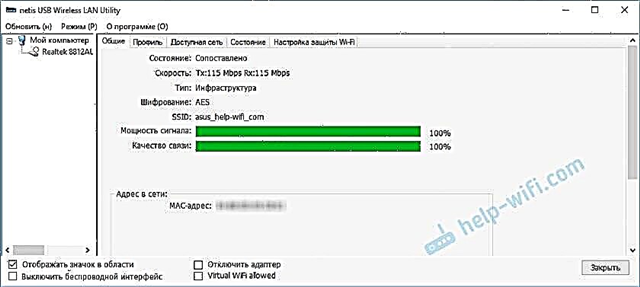
これらの追加プログラムは好きではありません。そして、それらは必要ありません。 Windowsで利用可能なネットワークのリストから接続できます。ただし、このユーティリティを使用して、アクセスポイントの構成を試みることができます(WF2190アダプターを介してWi-Fiを配布します)。
ただし、NetisのWebサイトからドライバーをダウンロードすることをお勧めします:http://www.netisru.com/Suppory/de_details/id/1/de/96.html
あなたはいつでもそこに最新のドライバーを見つけることができます。確かに、このアダプターの最新バージョンは2017年2月21日(この記事の執筆時点)のものです。しかし、ディスク上にさらに古いドライバがある可能性があります。
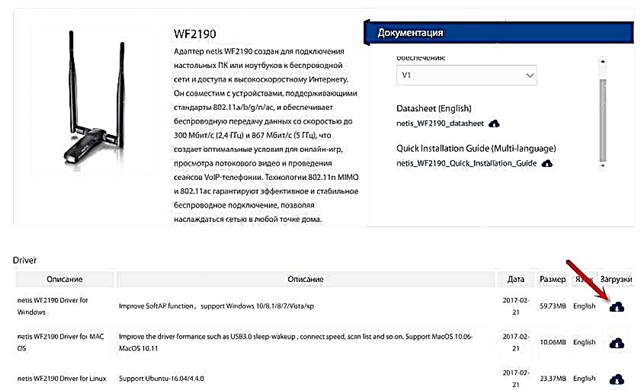
アーカイブをコンピューターに保存して開き、Setup.exeファイルを実行して、インストールが完了するまで待ちます。 PCを再起動することを忘れないでください。
それでも問題が解決しない場合は、Realtek 8812AUチップセット自体のドライバーを見つけてください。この指示に従って、機器IDを検索することもできます。コメントでは、WUSB6300アダプターからドライバーをインストールすることでいくつかの問題が解決されるという情報が強調されています。同じチップ上で実行されます。
追加情報
さらにいくつかのヒントと解決策:
- Netis WF2190アダプターを介してWi-Fiを配布する場合は、コマンドラインを使用してこれを行うことをお勧めします。ルーターなしでラップトップまたはコンピューターからWi-Fiを配布する方法については、記事を参照してください。または、Windows 10の場合はモバイルホットスポット経由。
- Netis USBワイヤレスLANユーティリティは、正直なところ、あまり良くありません。削除すると、ドライバも削除される可能性があります。しかし、私はテストしていません。 [エリアにアイコンを表示する]チェックボックスをオフにするだけです。どういうわけか、起動時に見つかりませんでした。
 Netisがユーティリティなしでドライバーをインストールできなかった理由がわかりません。
Netisがユーティリティなしでドライバーをインストールできなかった理由がわかりません。 - コンピューターにNetis USBアダプターが表示されない場合は、最初に別のポートに接続します。延長ケーブルなしで接続してみてください。別のコンピューターを確認してください。
- アダプターをインストールした後、コンピューターがWi-Fiネットワークを認識しない場合に問題が発生することは珍しくありません。通常は、WLAN自動構成サービスを開始するだけです。
- 接続速度が遅いのは、レシーバーだけが原因ではない可能性があることに注意してください。ルーターは速度を落とすことができます。また、速度は信号レベルと干渉の影響を受けます。
コメントでフィードバックをお待ちしています。 Netis WF2190に関する質問、ヒント、役立つ情報があれば、それも書いてください。みんなにお答えします!

 Netisがユーティリティなしでドライバーをインストールできなかった理由がわかりません。
Netisがユーティリティなしでドライバーをインストールできなかった理由がわかりません。









